印刷する
プリンタードライバーを使用して印刷する、基本的な操作の流れを説明します。
|
メモ
|
|
印刷の手順は、アプリケーションソフトウェアによって異なります。詳しくは、各アプリケーションソフトウェアに付属の取扱説明書を参照してください。
|
1.
アプリケーションソフトウェアの[ファイル]メニューから[ページ設定](または[用紙設定])を選択します。
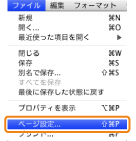
|
メモ
|
|
アプリケーションソフトウェアによっては、[ページ設定]ダイアログを表示できません。このときは、手順4.へ進み、[プリント]ダイアログで[用紙サイズ]、[方向]を設定してください。
|
2.
[設定]から[ページ属性]を選択します。
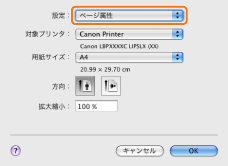
3.
[対象プリンタ]からお使いのプリンター名を選択→必要に応じて[用紙サイズ]、[方向]、[拡大縮小]を設定→[OK]をクリックします。
[ファイル]メニューから[プリント]を選択します。
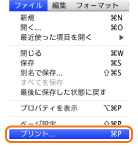
5.
[プリンタ]からお使いのプリンター名を選択→必要に応じて[部数]、[ページ]などを設定します。

パネルを選択したあと、必要に応じた機能を設定します。

7.
[プリント]をクリックします。
印刷が開始されます。
|
メモ
|
|
Macintoshで出力待ちとなっているデータの印刷を中止するには、Dockにあるプリンターのアイコンをクリックしたあと、中止したいファイル名→[削除]をクリックします。
お使いのOS、プリンタードライバーの種類およびバージョンによって画面が異なることがあります。
|